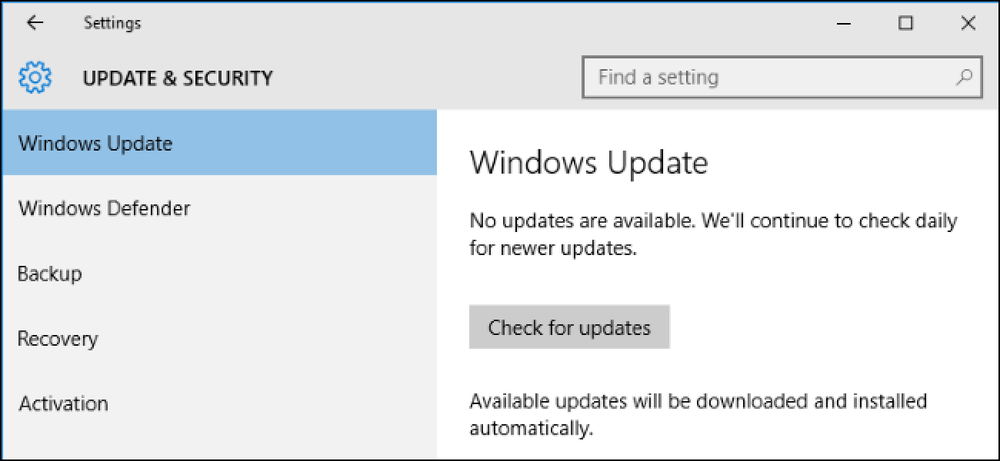Kāpēc jūsu fotoattēli ne vienmēr parādās pareizi pagriezti

Kādreiz rodas jautājums, kādēļ dažas fotogrāfijas dažās programmās izskatās pareizi, bet citās ir redzamas uz sāniem vai otrādi? Tas ir tāpēc, ka ir divi dažādi veidi, kā fotoattēlu var pagriezt, un ne katra programma ir vienā lapā.
Divi veidi, kā attēlu var pagriezt
Tradicionāli datori vienmēr ir pagriezuši attēlus, pārvietojot attēlā faktiskos pikseļus. Digitālās kameras netraucēja attēlus automātiski pagriezt. Tātad, pat ja jūs izmantojāt kameru un turējāt to vertikāli, lai fotografētu portreta režīmā, šis fotoattēls tiktu saglabāts sāniski, ainavas režīmā. Pēc tam varat izmantot attēlu redaktora programmu, lai pagrieztu attēlu, lai parādītu pareizo portreta orientāciju. Attēla redaktors pārvietotu pikseļus, lai pagrieztu attēlu, mainot faktiskos attēla datus.
Tas tikai strādāja, visur. Pagrieztais attēls katrai programmai parādīsies vienādi… tik ilgi, kamēr jūs veltījāt laiku, lai tos visus pagrieztu manuāli.
Ražotāji vēlējās atrisināt šo kairinājumu, tāpēc viņi pievienoja rotācijas sensorus mūsdienu digitālajām kamerām un viedtālruņiem. Sensors nosaka, kādā veidā jūs turat kameru, lai pareizi pagrieztu fotoattēlus. Ja uzņemat attēlu portreta režīmā, kamera zina un var attiecīgi rīkoties, tāpēc jums nav nepieciešams to pats pagriezt.
Diemžēl ir neliels brīdinājums. Digitālās kameras aparatūra vienkārši nevarēja apstrādāt attēla saglabāšanu tieši pagrieztajā formā. Tā vietā, lai veiktu skaitļošanas intensīvu uzdevumu rotēt visu attēlu, kamera failam pievienos nelielu datu daļu, atzīmējot, kurā orientācijā attēlam ir jābūt. Tā pievieno šo informāciju Exif datiem, kas ir visi fotoattēli (kas ietver kameras modeli, ko esat to ņēmis, orientāciju un, iespējams, pat GPS atrašanās vietu, kur fotoattēls tika uzņemts).
Teorētiski, tad jūs varētu atvērt šo fotoattēlu ar lietojumprogrammu, aplūkot Exif tagus un pēc tam uzrādīt jums pareizo rotāciju. Attēla dati tiek saglabāti oriģinālajā, nesaturētajā formā, bet Exif tags ļauj lietotnēm to labot.

Ne visas programmas ir vienādas
Diemžēl ne visi programmatūras gabali pakļaujas šim Exif tagam. Dažas programmas, īpaši vecākas attēlu programmas, vienkārši ielādēs attēlu un ignorēs Exif Orientation tagu, attēlojot attēlu oriģinālajā, neierobežotā stāvoklī. Jaunākas programmas, kas pakļaujas Exif tagiem, parādīs attēlu ar pareizu rotāciju, tāpēc attēls, iespējams, atšķiras dažādās lietojumprogrammās.
Arī attēla pagriešana nepalīdz. Mainiet to vecā lietojumprogrammā, kas nesaprot Orientācijas tagu, un lietojumprogrammā tiks pārvietoti faktiskie pikseļi attēlā, piešķirot tai jaunu rotāciju. Iepriekšējos lietojumos tas izskatīsies pareizi. Atveriet šo attēlu jaunā lietojumprogrammā, kas pakļaujas orientācijas tagam, un lietojumprogramma pakļausies Orientācijas tagam un apvērsīs jau pagriezto attēlu, tāpēc jaunajās lietojumprogrammās tā nepareizi izskatīsies.
Pat jaunā lietojumprogrammā, kas saprot Orientācijas tagus, bieži vien nav pilnīgi skaidrs, vai attēla pagriešana pārvietos faktiskos pikseļus attēlā vai vienkārši pārveidos Exif tagus. Dažas lietojumprogrammas piedāvā iespēju, kas ignorēs tagu Exif Orientation, ļaujot tos pagriezt bez tagiem, kas nonāk ceļā.
Šī problēma var rasties praktiski jebkurā programmatūrā, no datora programmas līdz vietnei vai mobilajai lietotnei. Fotoattēli datorā var parādīties pareizi, bet, tos augšupielādējot tīmekļa vietnē, tie parādās nepareizi. Fotoattēli tālrunī var parādīties pareizi, bet nepareizi, pārsūtot tos uz datoru.
Piemēram, operētājsistēmā Windows 7 Windows fotoattēlu skatītājs un Windows Explorer ignorē tagu Exif Orientation. Windows 8 pievienoja atbalstu Exif Orientation tagam, kas turpinājās operētājsistēmā Windows 10. Attēli var parādīties pareizi, izmantojot Windows 10 vai 8 datorus, bet atšķiras Windows 7 datorā.

Jaunā programmatūra gandrīz vienmēr ir pieejama Exif orientācijas tagiem
Par laimi, lielākā daļa lietojumprogrammu tagad pakļaujas tagam Exif Orientation. Ja izmantojat operētājsistēmu Windows 10, File Explorer un noklusējuma attēlu skatītājs pienācīgi ievēros Exif Orientation tagu, tāpēc fotoattēli, kas nāk no viedtālruņa vai digitālās kameras, tiks rādīti pareizi. Google Android un Apple iOS gan izveido fotoattēlus ar Exif Orientation tagu, gan atbalsta to.
Ja izmantojat operētājsistēmu Windows 7, šo problēmu varat novērst, atjauninot to uz Windows 10. Ja vēlaties turpināt lietot Windows 7, iespējams, vēlēsities izmantot citu attēlu skatītāju, kas noklusējuma attēla vietā ievēro Exif tagus skatītājs.
Vidējai tīmekļa vietnei vai darbvirsmas lietojumprogrammai ir jāievēro arī Exif Orientation, lai gan ne visi to dara. Ja fotoattēls tiek augšupielādēts uz sāniem, kad tas ir augšupielādēts tīmekļa vietnē, šai vietnei ir jābūt fiksētai, bet jūs, iespējams, varat šo attēlu jebkurā gadījumā pagriezt. Darbvirsmas rīkiem, kas paredzēti darbam ar fotoattēliem, jāatbalsta arī Exif orientācijas tagi. Ja lietotā lietojumprogramma nav, jūs varat atrast modernāku lietojumprogrammu.
Kā noteikt attēla rotāciju vecākām programmām
Ja tas ir problēma jums, jo īpaši Windows 7, varat izmantot arī JPEG Autorotate, kas fonā izmanto komandas jhead komandu. Šis rīks pievieno operētājsistēmai Windows Explorer ātru peles labo pogu „Autorotēt visus mapes JPEG failus”. Atlasiet to un rīks pārbaudīs visus mapē esošos fotoattēlus, tos automātiski pagriežot saskaņā ar to Exif Orientation tagiem un pēc tam tos noņemot. Izmantojiet šo rīku, importējot attēlus, un Windows 7 un citām lietojumprogrammām ar tām nebūs problēmu.

Mūsdienu viedtālruņiem un digitālajām fotokamerām ir ātrāka aparatūra, tāpēc viņiem vajadzētu būt iespējai saglabāt fotoattēlus jau pagrieztā stāvoklī, nevis vienkārši izmantot Exif Orientation tagu. Diemžēl, šķiet, ka nozare ir risinājusi Exif Orientation tagus kā standarta risinājumu, pat ja tie nav ideāli.
Paldies Tom Moriarty par sazināšanos ar mums un ideju par šo rakstu.